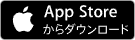この記事ではAmazonアソシエイトを利用しています。これらのリンクを通じて商品を購入した場合、筆者はアフィリエイト手数料を得ることがあります。
MetaのVRヘッドセット「Meta Quest 2」「Meta Quest Pro」「Meta Quest 3」の初回セットアップ時には、ヘッドセットのほかに専用のスマホアプリ「Meta Questモバイルアプリ」が必要です。
このMeta Quesモバイルアプリ、ヘッドセットのセットアップ以外にも、多くの便利な機能があります。本記事ではこのMeta Questモバイルアプリの機能と基本的な使いかたを紹介します。

この記事には最新版(2026年版)があります。
Meta Questモバイルアプリの機能解説
Meta Questモバイルアプリはヘッドセットの初回セットアップ時に使用するほか(後述)、以下のようなことができます。
- アプリのリリース&セール情報の入手
- アプリの購入/ダウンロード/リモートインストール
- 所有しているVRアプリの閲覧・管理
- デバイス設定のカスタマイズ
- Meta Questヘッドセット内映像のミラーリング
- Meta Questヘッドセットの設定
アプリのダウンロードは下のリンクから。
それでは以下、実際にMeta Questモバイルアプリの各機能を紹介していきます。
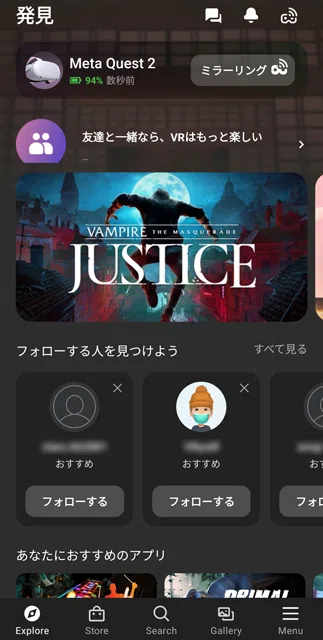

Explore(発見) Horizonフィード
Explore(「探す」「探検する」の意。モバイルアプリでは「発見」と表記)のタブには、ユーザーに新たな発見を促す要素が集結。具体的には「おすすめのフォロワー」と、ユーザーへのおすすめアプリや人気アプリのリストがあります。フォロワー候補はFacebookやInstagramの友達リストからピックアップされているようです。
ページの上部にはユーザーがすばやくアクセスしたいであろう機能を配置。具体的には「ソーシャル」「お知らせ」「ミラーリングの開始」、さらにQuestヘッドセットのステータス表示があります。
「ソーシャル」では他ユーザーとのテキストチャットや、連絡先への友達追加ができます。Questヘッドセットのステータス表示では、Questヘッドセットのバッテリー残量チェックのほか、アプリのリモートインストールなども行えます。
(2023/9/16更新)2023年9月中旬のアップデートにより、「発見」タブは「Horizonフィード」に改称されました。
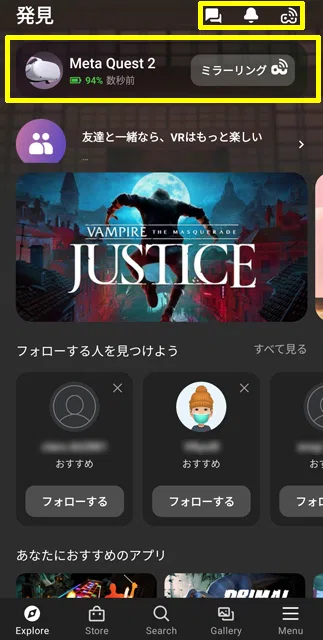
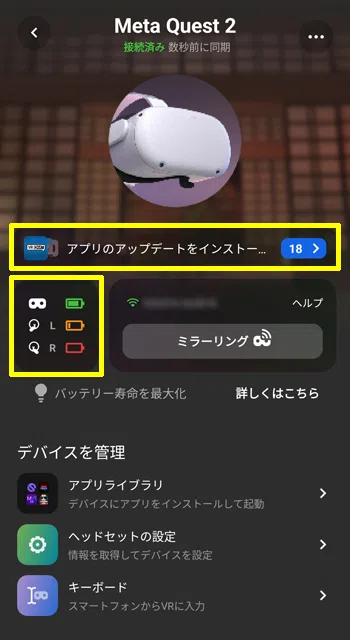
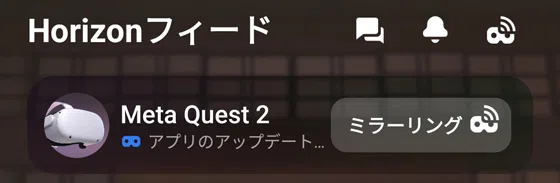

Store(ストア)
その名のとおり、アプリストアのタブです。アプリは「セール中」「ジャンル別」「ベストセラー」「ウィッシュリスト登録済」など、さまざまな分類で整理されています。もちろんアプリはここで購入でき、購入したアプリはリモートインストールも可能です。
ただし、機能的にはPC(Webブラウザ)のQuestストアと同じため、視認性や操作性の面ではPC版に優位性があると思います。
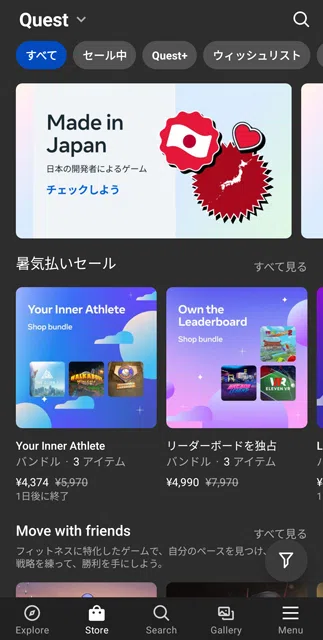
Search(検索)
検索タブではアプリやユーザーなどを検索できます。画面上部にある検索窓にキーワードを入れると、検索結果が表示されます。
なお、デフォルトで「人気の検索」や「その他のおすすめのアプリ」表示されていますが、これらがどういうロジックで表示されているかは不明。なお、「人気の検索」のキーワードは、タップすると自分で検索キーワードを入力したときと同様に検索結果が出ます。
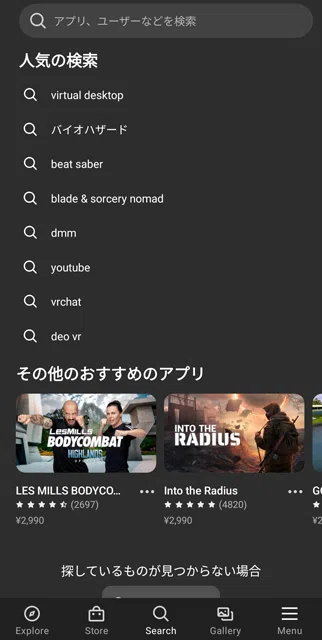
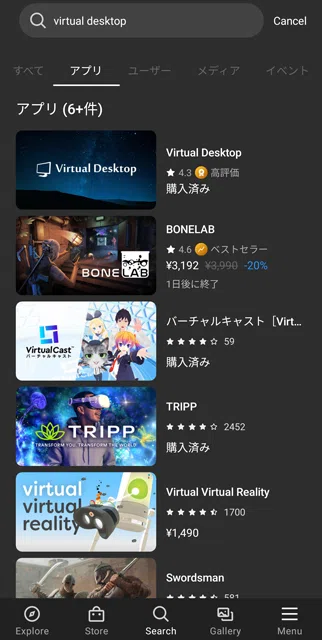
Gallery(ギャラリー)
ギャラリーではQuestヘッドセット内で撮影したスクリーンショットや動画を見ることができます。保存(同期)した静止画や動画は後から確認・編集・シェアも可能です。
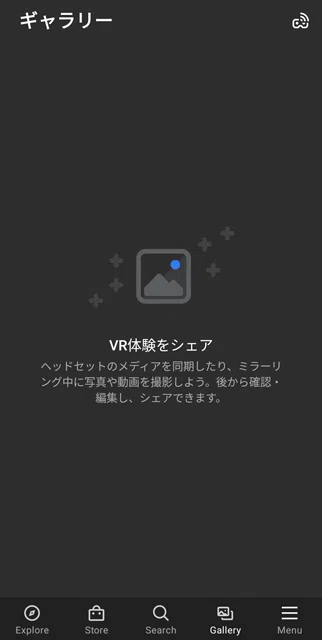
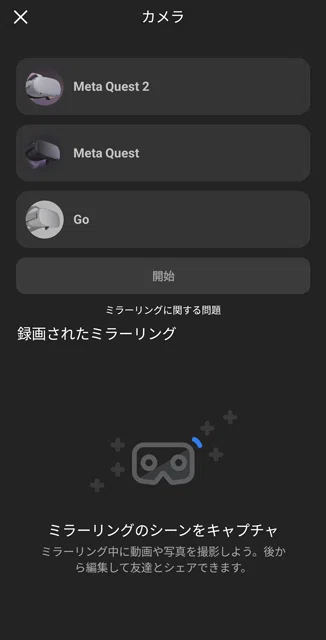
Menu(メニュー)
メニュータブではQuestヘッドセット/スマホアプリの設定、ユーザーアカウントの管理、支払い方法の設定など、Quest利用に関する全般を管理・設定できます。
項目数は多いですが、スマホアプリでよく使う機能はExploreからGalleryの各タブにあるものでおおむねカバーできるので、メニュータブから利用する項目は実際にはそれほど多くない印象です。比較的使う機会がありながら場所がわかりにくいものとしては、「ストアコードの利用」(Menuタブ→「設定」の中にある)が挙げられます。
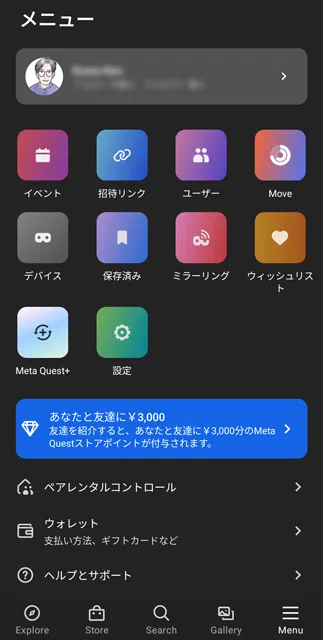
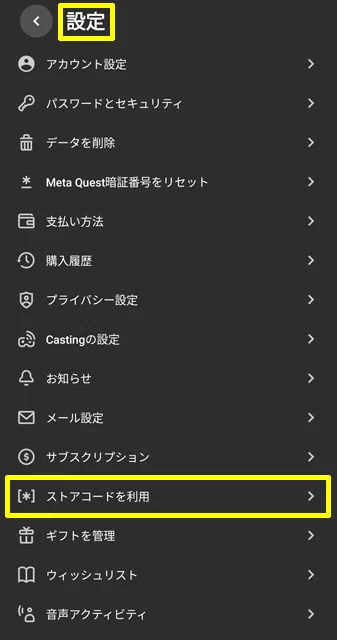
Meta Quest 2/Pro 初回セットアップ時のモバイルアプリ使用
Meta Questモバイルアプリのもっとも重要な役割、それはヘッドセット初回セットアップ時におけるヘッドセットとスマートフォンのペアリングです。
これについては本記事の主目的ではないため、Meta公式のドキュメント(Meta Quest 2 / Meta Quest Pro)、および動画(下記)を参照してください。